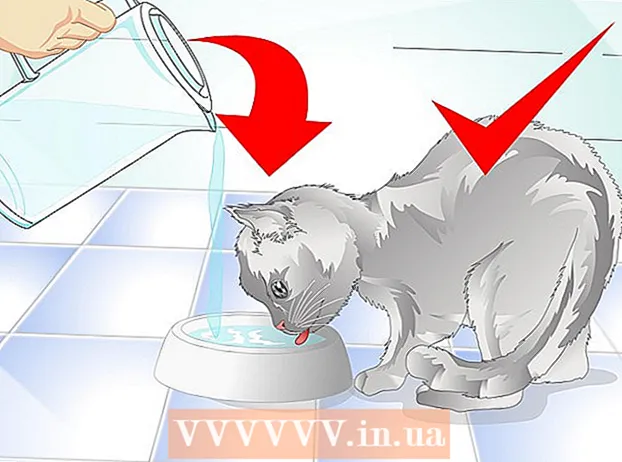Yazar:
Eric Farmer
Yaratılış Tarihi:
12 Mart 2021
Güncelleme Tarihi:
1 Temmuz 2024

İçerik
Bu makalede, bir Android cihazda uygulama kaplamalarının nasıl devre dışı bırakılacağını öğreneceksiniz (yani, bir uygulamanın ekranını başka bir uygulamanın ekranı üzerinde görüntüleme). Bazen farklı uygulamaların kaplama işlevleri birbiriyle çakışır ve bazı uygulamaların düzgün çalışmasını veya başlatılmasını engelleyen bir hata mesajı görüntülenir. Uygulamaya özel kaplama özelliğini Ayarlar uygulamasında kapatabilirsiniz.
adımlar
Yöntem 1/3: Çoğu Android Cihaz
 1 Ayarlar uygulamasını başlatın
1 Ayarlar uygulamasını başlatın  . Masaüstü bilgisayarlardan birindeki veya uygulama çekmecesindeki gri dişli simgesini tıklayın.
. Masaüstü bilgisayarlardan birindeki veya uygulama çekmecesindeki gri dişli simgesini tıklayın. - Ayrıca ekranın üst kısmından aşağı doğru kaydırabilir ve ardından dişli simgesine dokunabilirsiniz.
 .
.
- Ayrıca ekranın üst kısmından aşağı doğru kaydırabilir ve ardından dişli simgesine dokunabilirsiniz.
 2 Uygulamalar ve Bildirimler'e tıklayın
2 Uygulamalar ve Bildirimler'e tıklayın  . Bu seçeneği menünün üst kısmında kareler simgesiyle bulacaksın.
. Bu seçeneği menünün üst kısmında kareler simgesiyle bulacaksın.  3 Tıklamak Gelişmiş Ayarlar. Bu seçeneği sayfanın altında bulacaksınız.
3 Tıklamak Gelişmiş Ayarlar. Bu seçeneği sayfanın altında bulacaksınız.  4 Tıklamak Özel uygulamalara erişim. Bu seçeneği menünün alt kısmında bulacaksınız.
4 Tıklamak Özel uygulamalara erişim. Bu seçeneği menünün alt kısmında bulacaksınız.  5 Tıklamak Diğer uygulamaların üstünde. Bu, üstten dördüncü seçenektir.
5 Tıklamak Diğer uygulamaların üstünde. Bu, üstten dördüncü seçenektir.  6 Kaplamayı kapatmak istediğiniz uygulamaya dokunun. Yer paylaşımı hata mesajını açan veya hataya neden olduğunu düşündüğünüz uygulamayı seçin. Yer paylaşımı özelliği genellikle Facebook Messenger, WhatsApp ve Twilight'ta etkinleştirilir.
6 Kaplamayı kapatmak istediğiniz uygulamaya dokunun. Yer paylaşımı hata mesajını açan veya hataya neden olduğunu düşündüğünüz uygulamayı seçin. Yer paylaşımı özelliği genellikle Facebook Messenger, WhatsApp ve Twilight'ta etkinleştirilir. - Bazı cihazlarda, bindirme özellikli uygulamaların bir listesi açılır. Bu uygulamaların her birinin yanında bir kaydırıcı bulacaksınız - seçilen uygulamanın kaplamasını kapatmak için kaydırıcıya dokunun.
 7 İlgili uygulamanın kaydırıcısını "Kapalı" konumuna getirin
7 İlgili uygulamanın kaydırıcısını "Kapalı" konumuna getirin  . Bu, uygulama yer paylaşımını devre dışı bırakacaktır.
. Bu, uygulama yer paylaşımını devre dışı bırakacaktır. - Hangi uygulamanın hataya neden olduğunu bilmiyorsanız, tüm uygulama kaplamalarını kapatın ve ardından birer birer açın.
Yöntem 2/3: Samsung Galaxy
 1 Ayarlar uygulamasını başlatın
1 Ayarlar uygulamasını başlatın  . Uygulama çekmecesindeki gri dişli simgesini tıklayın.
. Uygulama çekmecesindeki gri dişli simgesini tıklayın. - Ayrıca ekranın üst kısmından aşağı doğru kaydırabilir ve ardından dişli simgesine dokunabilirsiniz.
 .
.
- Ayrıca ekranın üst kısmından aşağı doğru kaydırabilir ve ardından dişli simgesine dokunabilirsiniz.
 2 Tıklamak Uygulamalar. Bu seçeneği sayfanın ortasında bulacaksınız; dört nokta simgesiyle işaretlenmiştir. Yüklü tüm uygulamaların bir listesi açılacaktır.
2 Tıklamak Uygulamalar. Bu seçeneği sayfanın ortasında bulacaksınız; dört nokta simgesiyle işaretlenmiştir. Yüklü tüm uygulamaların bir listesi açılacaktır.  3 Tıklamak ⋮. Bu simgeyi sağ üst köşede bulacaksınız. Bir menü açılacaktır.
3 Tıklamak ⋮. Bu simgeyi sağ üst köşede bulacaksınız. Bir menü açılacaktır.  4 Lütfen seçin Özel erişim hakları. Bu, menüdeki ikinci seçenektir. Yeni bir menü açılacaktır.
4 Lütfen seçin Özel erişim hakları. Bu, menüdeki ikinci seçenektir. Yeni bir menü açılacaktır.  5 Tıklamak Diğer uygulamaların üstünde. Bu, menüdeki dördüncü seçenektir.
5 Tıklamak Diğer uygulamaların üstünde. Bu, menüdeki dördüncü seçenektir.  6 İlgili uygulamanın kaydırıcısını "Kapalı" konumuna getirin
6 İlgili uygulamanın kaydırıcısını "Kapalı" konumuna getirin  . Bu, uygulama yer paylaşımını devre dışı bırakacaktır.
. Bu, uygulama yer paylaşımını devre dışı bırakacaktır. - Hangi uygulamanın hataya neden olduğunu bilmiyorsanız, tüm uygulama kaplamalarını kapatın ve ardından birer birer açın.
Yöntem 3/3: LG
 1 Ayarlar uygulamasını başlatın
1 Ayarlar uygulamasını başlatın  . Masaüstü bilgisayarlardan birindeki veya uygulama çekmecesindeki gri dişli simgesini tıklayın.
. Masaüstü bilgisayarlardan birindeki veya uygulama çekmecesindeki gri dişli simgesini tıklayın. - Ayrıca, bildirim panelini açmak için ekranın üstünden aşağı doğru kaydırabilir ve ardından sağ üst köşedeki dişli şeklindeki simgeye dokunabilirsiniz.
 2 Tıklamak Uygulamalar. Bu seçenek, üç noktalı bir pasta grafik simgesiyle işaretlenmiştir.
2 Tıklamak Uygulamalar. Bu seçenek, üç noktalı bir pasta grafik simgesiyle işaretlenmiştir.  3 Dokunmak ⋮. Bu seçeneği sağ üst köşede bulacaksınız. Bir menü açılacaktır.
3 Dokunmak ⋮. Bu seçeneği sağ üst köşede bulacaksınız. Bir menü açılacaktır.  4 Tıklamak akort. Bu, menüdeki ilk seçenektir.
4 Tıklamak akort. Bu, menüdeki ilk seçenektir.  5 Tıklamak Diğer uygulamaların üzerine sürükleyin. Bu seçeneği "Gelişmiş" bölümünün altında bulacaksınız.
5 Tıklamak Diğer uygulamaların üzerine sürükleyin. Bu seçeneği "Gelişmiş" bölümünün altında bulacaksınız.  6 Hataya neden olan uygulamaya tıklayın. Yer paylaşımı işlevi genellikle Facebook Messenger, WhatsApp, Clean Master, Drupe, Lux ve ekran görüntüsü kaydeden uygulamalarda etkinleştirilir.
6 Hataya neden olan uygulamaya tıklayın. Yer paylaşımı işlevi genellikle Facebook Messenger, WhatsApp, Clean Master, Drupe, Lux ve ekran görüntüsü kaydeden uygulamalarda etkinleştirilir.  7 "Diğer uygulamalar üzerinde görüntülemeye izin ver"in yanındaki kaydırıcıyı "Kapalı" konumuna getirin
7 "Diğer uygulamalar üzerinde görüntülemeye izin ver"in yanındaki kaydırıcıyı "Kapalı" konumuna getirin  . Bu, seçilen uygulamanın kaplamasını devre dışı bırakacaktır. Şimdi tekrar denemek için hata mesajı veren uygulamayı çalıştırın.
. Bu, seçilen uygulamanın kaplamasını devre dışı bırakacaktır. Şimdi tekrar denemek için hata mesajı veren uygulamayı çalıştırın. - Hangi uygulamanın hataya neden olduğunu bilmiyorsanız, tüm uygulama kaplamalarını kapatın ve ardından birer birer açın.